تربطنا صورنا المفضلة بماضينا من خلال تذكيرنا كيف جعلنا الناس والأماكن والتجارب نشعر بها. إنهم يلهمون خيالنا ويخففون بطريقة ما توترنا. ولكن يجب أن تظل بعض الصور الموجودة على جهاز iPhone الخاص بك خاصة.
في معظم الأحيان ، نحب استعراض الصور لأصدقائنا أو عائلتنا. ولكن قد يكون هناك بعض الصور أو مقاطع الفيديو على هاتفك شديدة السرية أو الشخصية. مهما كان السبب ، فأنت لا تريدها مرئية للجميع.
في هذا السياق ، تعتبر فكرة إخفاء صورة أو مقطع فيديو على هاتفك أمرًا ضروريًا وحيويًا. لحسن الحظ ، توفر أجهزة iPhone هذه الخدمة بعدة طرق مختلفة ، والتي تمت مناقشتها أدناه.
محتويات
-
إخفاء الصور باستخدام الميزات المضمنة في جهاز iPhone الخاص بك
- إظهار الصور في الألبوم المخفي
- إخفاء الصور وقفلها باستخدام تطبيق الملاحظات
- إخفاء الصور باستخدام التطبيقات في iPhone
- استنتاج
- المنشورات ذات الصلة:
إخفاء الصور باستخدام الميزات المضمنة في جهاز iPhone الخاص بك
لا تتطلب الميزات المضمنة تنزيلًا أو برامج إضافية لتسهيل عملية الإخفاء. وهي تشمل الألبوم المخفي وتطبيق الملاحظات.
اعلم أن هذه الميزات ستمنع فقط صورك من الظهور في عروض اللحظات والسنوات والمجموعة. ستظل الصور المخفية مرئية عند تصفح ألبوماتك.
- افتح تطبيق الصور وابدأ تشغيله.
- في الزاوية العلوية اليمنى من شاشتك ، انقر فوق يختار واختر الصورة (الصور) التي تريد إخفاءها. يمكنك أيضًا القيام بذلك يدويًا عند النظر إلى معاينة صورة واحدة.
- في الزاوية اليسرى السفلية ، انقر فوق يشارك - الرمز باللون الأزرق مع سهم يمتد لأعلى خارجًا منه.
- اضغط على إخفاء زر في الجزء السفلي من القائمة الناتجة.
- قم بتأكيد قرارك بالنقر فوق إخفاء الصورة, الذي سيضع الصورة في مجلد ألبوم جديد يسمى مختفي.
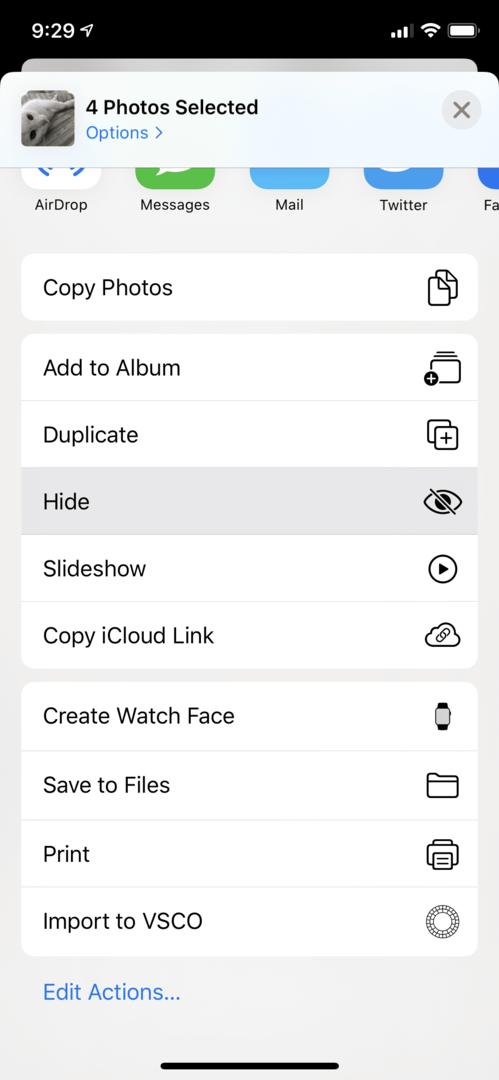
إظهار الصور في الألبوم المخفي
يتضمن هذا جعل الصور مرئية مرة أخرى. له تأثير على مكتبة صور iCloud الخاصة بك حيث يتم تخزينها. يمكنك جعل الصور مرئية مرة أخرى بالإجراءات التالية:
- اضغط على تطبيق الصور وإطلاقه.
- انتقل إلى الألبومات وابحث عن ملف مختفي مجلد. اضغط عليها بمجرد أن تجدها.
- اختر الصورة (الصور) التي تريد جعلها مرئية.
- اضغط على يشارك رمز وحدد إظهار. ستتم إزالة الصورة من مختفي المجلد وإعادته إلى السنوات أو الذكريات أو أي مجلد آخر تم حفظه فيه في البداية.
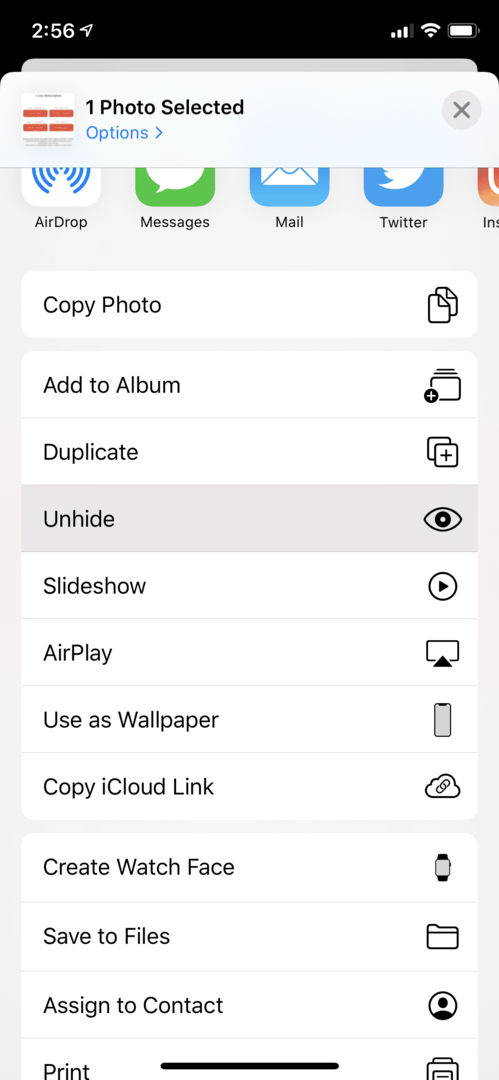
سيؤدي إظهار جميع الصور الموجودة في المجلد المخفي إلى اختفاء المجلد تلقائيًا. ولكن إذا قمت بإخفائها مرة أخرى ، فسيظهر المجلد مرة أخرى.
إخفاء الصور وقفلها باستخدام تطبيق الملاحظات
إذا كنت تريد إخفاء الصور وقفلها في تطبيق Notes ، فجرّب ما يلي:
- افتح وأطلق ملف تطبيق الصور.
- حدد موقع وحدد الصورة (الصور) في ملف تطبيق الصور عن طريق الضغط عليه لفترة طويلة.
- اضغط على يشارك أيقونة.
- اختر ال ملحوظات أيقونة. إذا لم يظهر ، فانقر فوق ثلاث نقاط ثم انقر فوق ملحوظات تطبيق.
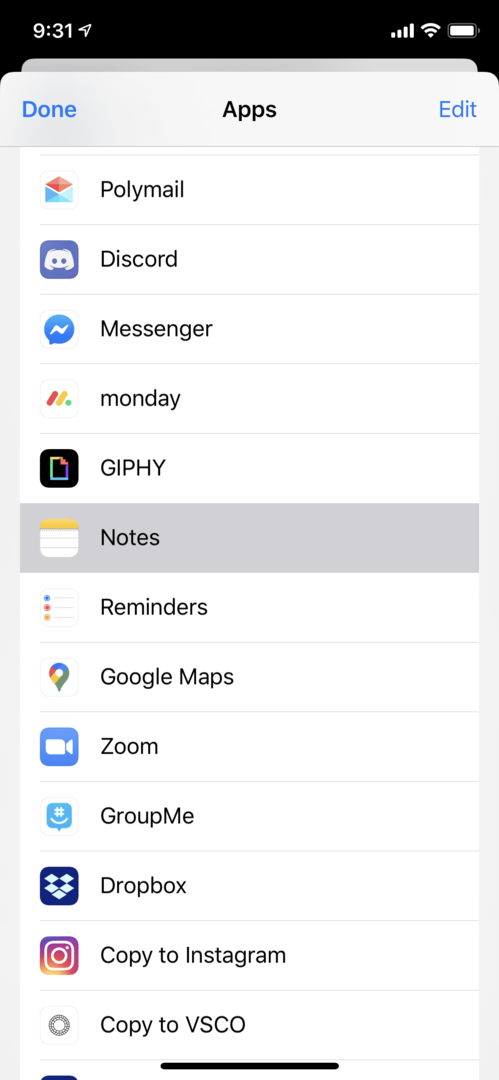
- قم بتسمية ملاحظتك ثم قم بإضافة نص.
- احفظ ملاحظتك في حسابك الافتراضي بالنقر فوق يحفظ في الزاوية العلوية اليمنى من شاشتك.
- للتبديل بين الحسابات ، انقر فوق سهم لليمين بجانب اسم الحساب.
- افتح الملاحظة التي تحتوي على الصورة ، حدد ملف يشارك ثم اضغط على ملاحظة القفل. إذا طُلب منك ذلك ، أدخل كلمة مرور Notes الخاصة بك.
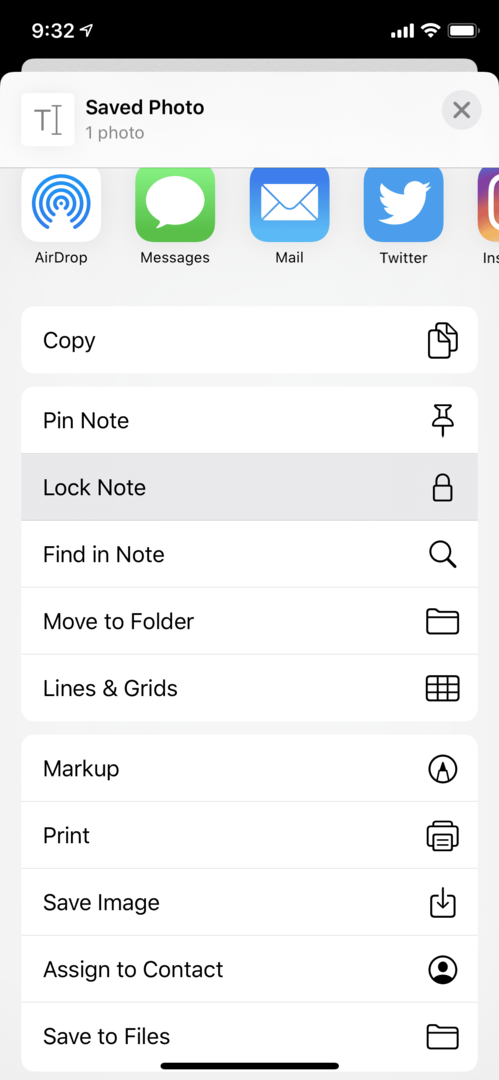
- ثم ارجع إلى صورتك في ملف تطبيق الصور وحذف الصورة من التطبيق عن طريق تحديد نفايةأيقونة.
- بعد ذلك ، افتح ملف علامة التبويب الألبومات.
- قم بالتمرير لأسفل حتى تجد ملف ألبومات أخرى واختر تم حذفه مؤخرًا.
- حدد الصورة ثم اضغط على حذف.
- قم بتأكيد الحذف بالنقر فوق حذف الصورة.
سيتم إخفاء الصورة داخل الملاحظات. هل يجب أن تقرر حفظه مرة أخرى إلى تطبيق الصور، افتح الملاحظة ، حدد ملف يشارك أيقونة ، واضغط على يحفظ.
إخفاء الصور باستخدام التطبيقات في iPhone
قد ترغب في عمل ألبوم صور سري لا يعرفه أحد غيرك. الأشخاص الذين يتطلعون إلى إنشاء مثل هذه المجلدات لا يريدون حتى أن يرى الآخرون أن لديهم مثل هذه المجلدات المخفية على هواتفهم. لا يمكن للميزات المضمنة توفير مثل هذه الخدمات. أفضل بديل هو استخدام تطبيقات الطرف الثالث التي تخفي الصور على جهاز iPhone الخاص بك.
1. خزينة الصور الخاصة برو
هذا تطبيق خصوصية في iOS ، والذي يسمح لك بقفل صورك بحيث يمكنك فقط الوصول إليها. يمكنك استيراد أو تصدير الصور من تطبيق الصور الخاص بك أو مزامنتها مع iTunes أو الصور النصية أو رسائل البريد الإلكتروني أو تنفيذ إجراءات أخرى.
يتميز بكاميرا خاصة تتيح لك التقاط الصور مباشرة في التطبيق دون المرور عبر لفة الكاميرا. كما تحتوي على Decoy Password لدرء أي شخص يصر على رؤية ما بداخل قبو الصور الخاص. عند استخدام كلمة المرور هذه ، سيفتح التطبيق على مجموعة مختلفة من الصور.
كما يحتوي على تقرير اقتحام لالتقاط صورة للجاني سراً وهو يحاول الوصول إلى ألبومك السري باستخدام الكاميرا الأمامية. كما أنه يسجل موقع GPS الخاص بهم.
2. أفضل مجلد سري
إنه تطبيق مجاني على iOS يسمح لك بإنشاء ألبومات صور مقفلة للصور التي تريد الاحتفاظ بها سراً. إنه محمي بكلمة مرور وينبهك عندما يحاول شخص ما الوصول إليه. يأخذ أيضًا لقطة لهذا الجاني ويخزنها حتى تتمكن من رؤية وجه هذا الشخص.
استنتاج
يجب ألا يكون إخفاء صورة أو مقطع فيديو على جهاز iPhone الخاص بك بهذه الصعوبة. هناك العديد من الطرق الفعالة للقيام بذلك ، من استخدام الميزات المضمنة إلى تطبيقات الخصوصية. يمكنك الاحتفاظ بصورك الشخصية لعينيك فقط.